Serveur vocalNous utilisons Discord comme serveur vocal (Télécharger Discord).
L'adresse est la suivante : https://discord.gg/RzxjfSy
Petit Tutoriel :Veuillez noter : Si vous rencontrez des difficultés avec l'option « Appuyer-pour-parler » lorsque le jeu fonctionne en mode administrateur, jetez un coup d'oeil à cet article.
Mode 1 : Activation vocaleIl s'agit probablement de la méthode la plus familière pour les utilisateurs. Il y a un seul paramètre à modifier ici, c'est celui de la sensibilité d'entrée !
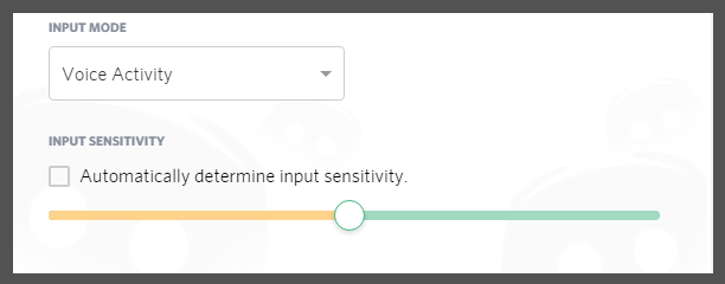 C'est lui dont il est question.
C'est lui dont il est question. Si vous utilisez le logiciel client, il y a fort à parier que l'option « Déterminer la sensibilité d'entrée automatiquement » a eu un impact sur vos paramètres audio d'une manière ou d'une autre.
Si votre micro passe de trop fort à trop silencieux ou si votre voix se trouve coupée à la fin de vos phrases, désactivez cette option !Pourquoi ? Essentiellement, ce qui se produit est que Discord tente d'ajuster votre micro à un niveau sonore idéal pour la voix, en fonction du volume du son qui entre dans le micro. Bien que Discord y parvienne généralement très bien, il se peut que certains d'entre vous se trouvent dans des endroits plus bruyants, ou que vous ayez un ton de voix plutôt changeant.
Lorsque vous désactivez la case, vous aurez l'option d'ajuster vous-même la sensibilité d'entrée.
La clé ici est de laisser le marqueur de sensibilité assez élevé pour qu'aucun son ne soit transmis lorsque vous ne parlez pas :  Assurez-vous que la barre est seulement jaune lorsque vous ne parlez pas. Mais tout de même assez bas pour que votre voix ne soit pas coupée lorsque vous parlez doucement :
Assurez-vous que la barre est seulement jaune lorsque vous ne parlez pas. Mais tout de même assez bas pour que votre voix ne soit pas coupée lorsque vous parlez doucement : 
N'oubliez pas, on cherche à placer le marqueur de sensibilité précisément entre le volume de votre voix parlée à son plus faible et celui des autres sons ambiants. Vous devrez faire quelques mises au point !
Une note importante à propos du mode « Activation vocale » : en raison du fonctionnement de base de l'activation vocale, un délai inhérent de 200 ms est présent, en plus de la distance entre le serveur actif et vous. Mode 2: Appuyer-pour-parlerLe classique du joueur. Le mode Appuyer-pour-parler, ou Push-to-Talk (PTT), change un peu les choses, dans le sens que Discord ne transmet pas du tout les sons entrants sauf si vous appuyez et tenez une touche de transmission dédiée.
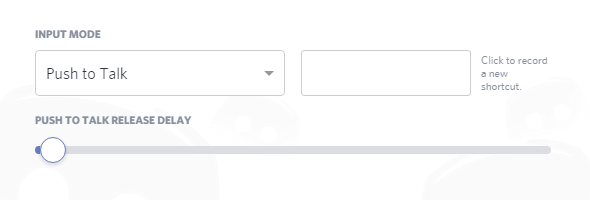
Il y a seulement quelques petits réglages à ajuster ici. Puisque le mode d'entrée est déjà sélectionné, la seule étape à franchir avant de pouvoir partager vos idées avec vos copains est la sélection d'une touche. Pour y arriver, cliquez simplement sur la case à droite, puis appuyez sur la touche désirée.
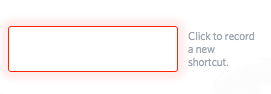 Un cadre qui clignote en rouge signifie que tout est prêt.
Un cadre qui clignote en rouge signifie que tout est prêt. 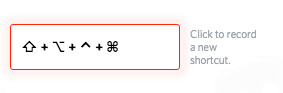 Pourquoi est-ce que les commandes Mac sont si étranges ?
Pourquoi est-ce que les commandes Mac sont si étranges ? 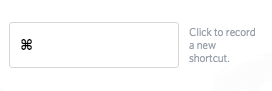 Parfait, maintenant on peut y aller.
Parfait, maintenant on peut y aller. Une fois que la touche d'activation désirée est enregistrée dans l'encadré, vous êtes prêt à commencer à appuyer pour parler.
Un dernier point à propos du mode « Appuyer-pour-parler » : le curseur de délai de relâche de la touche.

Cet outil important modifie le temps nécessaire avant que le son soit coupé lorsque vous relâchez la touche Appuyer-pour-parler. Imaginez ce mode de transmission comme une porte ; la touche sert à ouvrir la porte, et le délai de relâche est le temps nécessaire pour que la porte se referme. Lorsque la porte est fermée, aucun son ne passe.
Oh, et vous vous souvenez de ce délai agaçant de 200 ms lors du mode par activation vocale ? Devinez quoi ? Appuyer-pour-parler ne l'a pas. Nada. Zilch. Zéro. Rien. C'est pas super ?
Note imporante no 2 : le mode Appuyer-pour-parler fonctionne seulement avec l'application pour navigateur lorsque la fenêtre est sélectionnée. Si vous voulez utiliser ce mode pour tout votre système, vous devrez télécharger le logiciel client !
Vous avez maintenant complété votre premier cours à propos des modes d'entrée vocale dans Discord ! Lancez-vous et montrez à tous à quel point vous êtes génial, que ce soit en mode Appuyer-pour-parler ou par Activation vocale.
